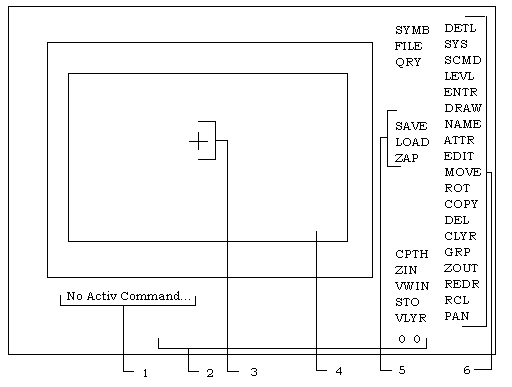- •Автоматизированное проектирование электронных принципиальных схем и плат печатного монтажа в сапр pcad 4.5
- •1.Создание библиотеки схемных символов в сапр pcad (лабораторная работа № 1)
- •1.1.Общие сведения о графическом редакторе pccaps
- •1.2.Рабочее задание на лабораторную работу №1
- •1.3.Ввод символа
- •2.Создание конструкторско-технологического изображения корпуса рэк в сапр pcad (лабораторная работа №2)
- •2.1.Графический редактор pccards
- •2.2.Рабочее задание
- •2.3.Пример ввода конструкторско-технологического изображения компонента к155ла3
- •3.Создание схемы электрической принципиальной (лабораторная работа №3)
- •3.1.Рабочее задание
- •3.2.Этапы ввода схемы электрической принципиальной
- •4.Переход к технологическому образу проекта (лабораторная работа №4)
- •4.1.Общие сведения
- •4.2.Рабочее задание
- •5.Автоматическая трассировка соединений (лабораторная работа №5)
- •5.1.Общие положения
- •5.2.Редактирование стратегии трассировки
- •5.2.Рабочее задание
ФЕДЕРАЛЬНОЕ АГЕНТСТВО ПО ОБРАЗОВАНИЮ
ГОСУДАРСТВЕННОЕ ОБРАЗОВАТЕЛЬНОЕ УЧРЕЖДЕНИЕ
ВЫСШЕГО ПРОФЕССИОНАЛЬНОГО ОБРАЗОВАНИЯ
ВЯТСКИЙ ГОСУДАРСТВЕННЫЙ УНИВЕРСИТЕТ
Факультет автоматики и вычислительной техники
Кафедра автоматики и телемеханики
Автоматизированное проектирование электронных принципиальных схем и плат печатного монтажа в сапр pcad 4.5
Методические указания по выполнению
лабораторного практикума
Дисциплина “Автоматизация моделирования и проектирования
электронных схем
Специальность 21.01.00, III курс, дневное отделение
Киров 2005
Печатается по решению редакционно-издательского совета
Вятского государственного университета
УДК 681.3:53.072
Рецензент: доктор технических наук А.В.Частиков,
кафедра РЭС
Составители: кандидат технических наук, доцент С.А.Куклин
Авторская редакция
С Вятский государственный университет, 2005
Цель работы – знакомство с методикой автоматизированного проектирования электрических принципиальных схем и многослойных плат печатного монтажа с помощью системы автоматизированного проектирования PCAD 4.5.
Введение
САПР PCAD – одна из наиболее популярных в мире систем автоматизации проектирования и подготовки производства печатных плат (ПП), начиная от создания схемы электрической принципиальной заканчивая выводом конструкторской и технологической документации на ПП. Популярность системы заключается в сочетании нескольких ее качеств: доступности и относительно низкой цены, «дружелюбного» и простого интерфейса с пользователем, высокого уровня интегрированности и легкой настройки на различные уровни автоматизации проектирования от практически полной автоматики до ручной разводки топологии.
В данном издании предлагается описание одной из первых версий – PCAD 4.5. Пакет создан в конце 1988 года и позволяет проектировать ПП, содержащие до 1300 компонентов, 2500 цепей, 100 логических слоев и 32000 выводов. Кроме этого, предусмотрена: автоматическая перестановка логически эквивалентных выводов, вентилей и компонентов, поворот компонентов на любой угол, задание размеров контактных площадок и толщины проводников с точностью до 1 мкм, задание шага координатной сетки. Для повышения качества размещения и улучшения трассируемости платы разработчик может воспользоваться гистограммами и «силовыми векторами», которые строятся автоматически. Автоматический трассировщик является переходным от классического трассировщика к трассировщику с перекраиваемой топологией ПП, когда трассировка идет не просто поступательно, от трассы к трассе, но и может видоизменять уже проложенные трассы, если они мешают последующей прокладке трасс.
Настоящее учебное пособие построено в соответствии с последовательностью работы с системой PCAD и описывает основные режимы работы программ.
1.Создание библиотеки схемных символов в сапр pcad (лабораторная работа № 1)
Цель работы: освоить работу в графическом редакторе PCCAPS и научиться вводить библиотечные символы компонентов электронных схем.
1.1.Общие сведения о графическом редакторе pccaps
Программа предназначена для графического ввода и редактирования схем и схемных символов (библиотечных элементов) и выполняет две основные функции: построение библиотечных элементов и схем электрических принципиальных. Редактор работает в символьном и схемном режимах.
Символьный режим позволяет пользователю графически создавать любые элементы схемы в виде блоков, представляющих библиотечные элементы.
Схемный режим позволяет графически создавать разнообразные схемы из имеющихся библиотечных элементов.
При запуске графического редактора в режиме открытого меню (см. рис.1.1) имеется возможность использовать средства задания конфигурации системы. Для этого необходимо выбрать опцию Configure PC-CAPS и нажать Enter.
PC-CAPS Options:
Configure PC-CAPS Edit database Exit PC-CAPS
Press [SPACE] for next options; [REURN] to accept |
Рис.1.1
Задание конфигурации редактора PCCAPS.
Содержимое экрана для задания конфигурации редактора PCCAPS представлено на рис.1.2.
PC-CAPS Configuration
Database filename: None Library filename: None Pfkey filename: editor.key Directory path: Current Security Device Port port1 Mouse Port port1
Video save to disk off Automatic layer switching on Pin size 10 Solder dot size 10 Component scale (percent of original size) 100 Component text scale (percent of original size) 100 Rotate Component Text in Four Directions off Pan Bars on
Enter the filename; Press [RETURN] to accept
|
Рис.1.2
Database filename - задает имя проекта, который будет автоматически загружаться при входе в редактор. По умолчанию стоит параметр None, означающий, что автоматически проект загружать не надо.
Library filename - задает имя одного или нескольких библиотечных файлов, информация с которых считывается командой ENTR/COMP. По умолчанию значение поля None, т.е. библиотека не задана.
Pfkey filename - определяет имя файла, содержащего определение «горячих» клавиш. Нажатие этих клавиш на клавиатуре приводит к выполнению команд или цепочки команд графического редактора.
Directory path - определяет путь к одной или нескольким директориям, из которых автоматически считываются как элементы библиотеки, так и проекты. По умолчанию задано значение Current, т.е. определена текущая директория.
Mouse port - порт подключения устройства типа «мышь».
Pin size – определяет размеры контакта в единицах редактора PC-CAPS.
Solder dot size – точка соединения. Появляется в проекте в местах, где формируется Т-образное соединение. Ее размеры можно изменять аналогично размерам контакта.
Component scale – позволяет масштабировать библиотечные элементы при вводе их командой ENTR/COMP. Значение 100 соответствует вводу элемента без изменений, 50 – позволяет уменьшить размер элемента в два раза. Диапазон изменения от 1 до 1000.
Component text scal - определяет размеры текста в библиотечном элементе и позволяет масштабировать текст отдельно от масштабирования самого библиотечного элемента.
Rotate Component Text - позволяет разрешить (On) или запретить (Off) поворачивать текст компоненты при ее поворотах командой ROT.
Режим редактирования. При входе в режим редактирования экран имеет вид, представленный на рис.1.3, который включает:
1 – область сообщений;
2 – строка параметров и состояния (статус-строка);
3 – курсор;
4 – область рисования;
5 – подменю;
6 – меню.
Область рисования предназначена для создания схемы электрической принципиальной или библиотечного элемента. Область сообщений содержит сообщения системы, либо запросы для ввода параметров. Строка параметров и состояния связана с исполняемой командой и содержит ее параметры.
Основной единицей измерения координат является DBU (Data Base Unit) – единица измерения, равная одной сотой дюйма для редактора PCCAPS и одна тысячная дюйма для редактора PCCARDS.
|
Рис.1.3
Дюймовая система имеет один недостаток, связанный с неудобством проведения расчетов, так как дюйм равен 25,4 мм, поэтому используют небольшую хитрость – считают, что дюйм равен 25 мм. В таких дюймах значительно проще проводить расчеты, а на последней стадии проектирования перед формированием программ для станков ЧПУ проводят соответствующее масштабирование проекта.
Структура слоев. В системе проектирования используется структура слоев. Она предназначена для удобного использования комплексной информации о проекте. При редактировании схем использование слоев просто необходимо. Структура слоев по умолчанию приведена в таблице 1.
Каждый слой имеет статус, который может принимать следующее значение:
OFF - невидимый;
ON - видимый, но для редактирования недоступен;
ABL – видимый и может становиться активный;
ABL A – видимый и активный.
Таблица 1.1
№ |
Имя |
Цвет |
Статус |
Использование |
1 |
WIRES |
1 |
ABL A |
Цепи |
2 |
BUS |
1 |
ABL |
Шины |
3 |
GATE |
2 |
ON |
Графическое изображение символа |
4 |
PINFUN |
3 |
OFF |
Функции выводов |
5 |
IEEE |
2 |
OFF |
Графическое изображение символа в системе IEEE |
6 |
PINNUM |
1 |
OFF |
Номера выводов |
7 |
PINNAM |
6 |
ON |
Имена выводов |
8 |
PINCON |
4 |
ON |
Соединения выводов |
9 |
REFDES |
2 |
OFF |
Позиционное обозначение |
10 |
ATTR |
6 |
OFF |
Видимые атрибуты |
11 |
SDOT |
1 |
OFF |
Точки межсоединений |
12 |
DEVICE |
5 |
ON |
Тип элемента |
13 |
OUTLIN |
5 |
ON |
Выходные линии компонент (используются в полузаказных проектах) |
14 |
ATTR2 |
6 |
OFF |
Невидимые атрибуты |
15 |
NOTES |
6 |
OFF |
Текстовые замечания |
16 |
NETNAM |
4 |
OFF |
Имена цепей |
17 |
CMPNAM |
5 |
OFF |
Имена компонент (используются только в схеме) |
18 |
BORDER |
5 |
OFF |
Бордюр на схеме |
Основные команды графического редактора PCCAPS.
Системные команды
Команда SYMB переключает редактор в режим проектирования схемных образов и элементов.
Команда DETL переключает редактор в режим создания схемы электрической принципиальной из схемных образов и элементов.
Команды ввода-вывода
Команды FILE/LOAD и FILE/SAVE позволяют считывать содержимое файла в память редактора или записывать содержимое редактора в виде файла на диске. В режиме SYMB по умолчанию обрабатывается файл с расширением SYM, а в режиме DETL – SCH.
Команды SYS предназначены для решения следующих задач:
SYS/PLOT – записывает PLT файл на диск для последующего вывода на графо- или фотопостроители;
SYS/QUIT – завершает работу программы PCCAPS.
Команды рисования и редактирования
Для рисования в графическом редакторе используется команда DRAW:
DRAW/LINE - создание ломанной линии по точкам;
DRAW/RECT - создание прямоугольника по двум точкам;
DRAW/FREC - создание заштрихованного прямоугольника;
DRAW/CIRC - построение окружности;
DRAW/ARC - создание дуги;
DRAW/TEXT - написание текста.
Команда EDIT предназначена для редактирования изображения. При этом определены две категории редактирования: узел или излом и сегмент. Имеются следующие команды редактирования:
EDIT/ADDV - добавить изгиб или узел для существующей цепи;
EDIT/DELV - уничтожить изгиб в цепи;
EDIT/MOVV - переместить изгиб в цепи;
EDIT/LAYS - изменить слой цепи или сегмента цепи;
EDIT/DELS - стереть сегмент цепи;
EDIT/MOVS - переместить сегмент цепи;
EDIT/MOVA - перемещает все (связи, сегменты, узлы, компоненты и т.д.);
EDIT/WIRE - добавляет цепи.
Команды редактирования объектов
Команды редактирования объектов предназначены для следующих функций:
MOVE – переместить объект;
ROT – повернуть объект;
COPY – копировать объект;
DEL – стереть объект;
CLYR – изменить слой объекта.
Служебные команды
QRY – команда опроса, позволяющая узнать параметры элемента и в ряде случаев изменить их.
В режиме SYMB с помощью этой команды можно изменить:
толщину линии;
слой, точку привязки, размер и ориентацию текста;
толщину дуги и окружности.
В режиме DETL можно изменить кроме указанного выше:
имя компонента;
имя элемента;
тип компонента;
имя и тип контакта и цепи;
логическую эквивалентность.
SCMD – системная команда, выполняющая ряд функций по назначению параметров библиотечного элемента.
В режиме SYMB с помощью этой команды можно:
SCMD/SCAT – задать идентификатор компонента;
SCMD/SPAT – задать тип и логическую эквивалентность;
SCMD/PNLC – задать упаковочную информацию у вентилей;
SCMD/EPNL – отредактировать упаковочную информацию для вентиля.
В режиме DETL с помощью этой команды можно:
SCMD/SNAT – именует цепь и назначает ее глобальность;
SCMD/PNUM – устанавливает позиционное обозначение и нумерует контакты вентилей в соответствии с номером секции.
ENTR – команда ввода библиотечного компонента, связи, контакта и т.д.
В режиме SYMB с помощью этой команды можно:
ENTR/PIN – ввести контакт для библиотечного компонента;
ENTR/ORG – задать точку привязки библиотечного компонента;
ENTR/SEQ – позволяет изменить последовательность контактов в библиотечном элементе.
В режиме DETL с помощью этой команды можно:
ENTR/COMP – ввести библиотечный элемент в проект;
ENTR/BUSB – формировать шину;
ENTR/UCOM – отсоединить контакт от цепи;
ENTR/WIRE – ввести цепь в проект.
NAME – именование контакта, библиотечного компонента или цепи.
В режиме SYMB с помощью этой команды можно:
NAME/PIN – изменить имя контакта.
В режиме DETL с помощью этой команды можно:
NAME/COMP – задать имя для компоненты;
NAME/NET – именование цепи;
NAME/SUBN – изменить именование цепи.
ATTR – команда управления атрибутами.
С помощью этой команды можно:
ATTR/SCHG – изменить значение атрибута;
ATTR/ACOM – добавить атрибут (в режиме SYMB – добавляется атрибут для библиотечного элемента, в режиме DETL – для компонента);
ATTR/DATR – стереть значение атрибута.
Команды изменения масштаба отображения и настройки слоев
Команды ZIN и ZOUT.
Команда ZIN позволяет увеличить масштаб отображаемой графической информации.
Команда ZOUT позволят уменьшить масштаб отображаемой графической информации на экране.
Команда VLYR обеспечивает настройку слоев в соответствующее состояние (ABL, ON OFF).
Параметры команд.
На линии строки параметров и состояния для каждой активной команды показаны соответствующие этой команде параметры. Передвижением курсора можно выбрать любой параметр команды и изменить его.
Параметр «слой» позволяет быстро установить любой слой, имеющий статус ABL (т.е. сделать его активным). Используется при всех командах, которые редактируют графическую базу данных.
Параметр блокировка захвата (L) позволяет «ловить» вывод, ближайший к курсору при его свободном перемещении. Используется в режиме DETL при активной команде ENTR/WIRE.
Параметр «тип вывода» определяет тип при вводе вывода. Имеет следующие значения:
INPUT – входной вывод;
OUTPUT – выходной вывод;
OC – открытый коллектор;
OE – открытый эмиттер;
I/O – двунаправленный вывод;
TRI – логика с тремя состояниями;
AN – аналоговый вывод.
Используется в режиме SYMB при активной команде ENTR/PIN.
Параметр «тип линии» определяет тип при вводе линии, окружности, дуги и прямоугольника. Имеет следующие значения:
SOLID – непрерывная линия;
DASHED – штрихованная линия;
DOTTED – пунктирная линия.
Используется во всех режимах при активизации команды DRAW.
Параметр «угол» определяет угол при проведении линий и цепей. Имеет следующие значения:
ANGL – установить произвольный угол;
ORTH – установить угол кратный 90 градусам;
45D – установить угол кратный 45 градусам.
Используется во всех режимах при активизации команды DRAW.
Параметр «ширина линии» (W) определяет ширину линии при вводе линии, окружности, дуги, прямоугольника и цепи. Может принимать значения от 0 до 255. Используется во всех режимах при активизации команды DRAW.
Параметр «размер текста» (SIZ) определяет высоту текста при вводе атрибута, имени и текста. Может принимать значения от 2 до 5000 единиц.
Параметр «выравнивание текста». На линии статуса имеется два поля для горизонтального и вертикального выравнивания текста относительно использования курсора. Каждое поле может иметь одно из трех значений для выравнивания текста:
по горизонтали:
L – влево;
C – по центру;
R – вправо.
По вертикали:
T – вверх;
C – по центру;
B – вниз.
Параметр «ориентация» (F) определяет ориентацию текста при вводе атрибута, текста, имени, а также ориентацию компоненты при вводе ее в проект. Имеет следующие параметры:
F – нормальная ориентация;
другие способы ориентации буквы F определяют поворот текста на 90, 180 и 270 градусов по часовой стрелке.
1.1.5.10. Параметр «зеркало» (M) позволяет получить зеркальное изображение текста или компонента при их размещении. Параметр M имеет следующие значения:
ON – включить, соответствует символу M зеленого цвета;
OFF – выключить, соответствует символу M красного цвета.
Параметр «шаг сетки» (X:Y) устанавливает интервал между точками сетки по осям X и Y в единицах редактора PCCAPS. По умолчанию устанавливается шаг сетки 10:10. Используется при всех режимах при активизации большинства команд.
Параметр «масштабная сетка» (S) устанавливает дискретное движение курсора на экране дисплея. Может принимать следующие значения:
ON – высветить сетку на экране, соответствует символу S зеленого цвета;
OFF – сетка не высвечивается, соответствует символу S красного цвета.
Параметр управления передвижением курсора (G) служит для установления свободного или дискретного перемещения курсора. Может иметь следующие значения:
ON – определяет дискретное передвижение курсора по клеткам, определенным параметрам X:Y, соответствует символу G зеленого цвета;
OFF – свободное перемещение курсора по полю экрана, соответствует символу G красного цвета.
Параметр «координаты курсора» (X Y) показывает текущие координаты расположения курсора.